Ako používať digitálny dotyk v aplikácii Správy v systéme iOS 10
Aplikácia Správy v systéme iOS 10 má teraz zabudovaný celý aplikačný systém. Pre aplikáciu Správy bolo vydaných množstvo aplikácií s nálepkami. Samozrejme, existuje mnoho ďalších funkcií zavedených v tejto aplikácii, z ktorých jedna je Digital Touch. Je to vstavaný nástroj na kreslenie, ktorý vám umožňuje nakresliť a poslať správu každému kontaktu v službe iMessage. Má predvoľby na odoslanie bozku, zlomeného srdca alebo ohnivej gule. Okrem toho ju môžete použiť na fotografovanie a prekreslenie. Táto funkcia bola pôvodne uvedená v Apple Watch a bola pridaná do iOS 10. Takto to funguje.
Prístup k digitálnej dotykovej správe
Otvorte aplikáciu Správy a klepnite na tlačidlo hneď vedľa tlačidla fotoaparátu. Vyzerá to, že dva prsty ťukajú na ikonu srdca. Po aktivácii nahradí panel klávesnicu vyhradenou oblasťou na kreslenie správy, zoznam rýchlych predvolieb, ktoré môžete odoslať pomocou správneho gesta, ovládacích prvkov farby atramentu a režimu fotoaparátu.
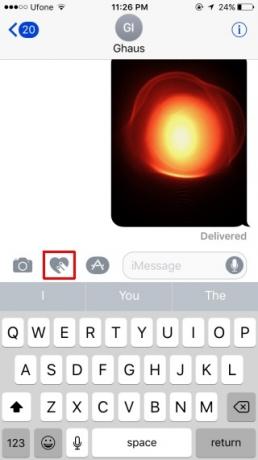
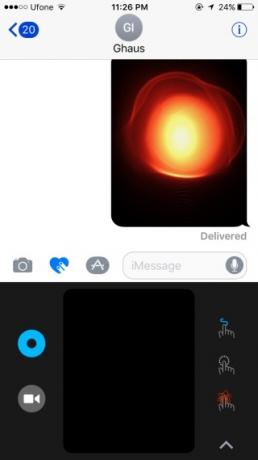
Odosielanie digitálnej predvoľby dotyku
Môžete kresliť na plátno Digital Touch, ale prichádza s niekoľkými prednastavenými výkresmi / obrázkami, ktoré môžete odoslať pomocou správneho gesta. Napríklad, ak na plátno klepnete a podržíte ho jedným prstom, odošle ohnivú guľu. Zoznam predvolieb a spôsob ich odoslania zobrazíte klepnutím na lištu napravo od plátna.
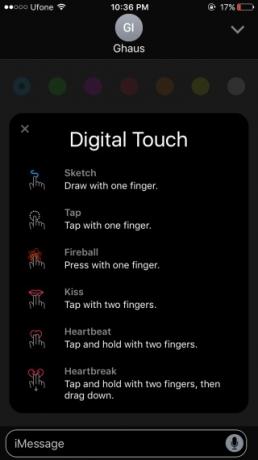

Kreslenie vlastnej správy digitálnym dotykom
Ak chcete vytvoriť vlastnú správu, klepnite na malú šípku smerujúcu nahor v samom dolnom rohu panela predvolieb. Tým sa prepne do režimu celej obrazovky. Aby ste mohli nakresliť vlastnú správu, nemusíte sa na ňu nevyhnutne prepínať, ale kreslenie je ľahšie pomocou väčšieho plátna.
Môžete kresliť, čo chcete, a kedykoľvek zmeniť farbu atramentu. Klepnite na tlačidlo Odoslať v dolnej časti a odošle sa.

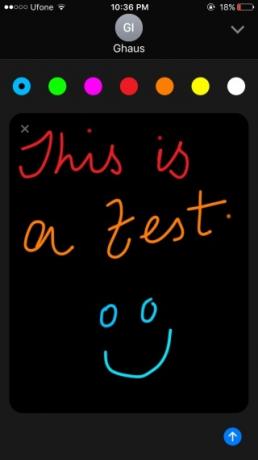
Používanie digitálneho dotyku na obrázok alebo film
K obrázku môžete pridať predvoľbu digitálneho dotyku alebo vlastnú kresbu navrchu fotografie alebo malého filmu. Ak to chcete urobiť, klepnite na tlačidlo fotoaparátu na paneli Digitálny dotyk.
Môžete nakresliť pred alebo po nasnímaní fotografie alebo nahratí videa. Môžete použiť predný fotoaparát alebo zadný fotoaparát. Po nahraní videa alebo nasnímaní fotografie sa v dolnej časti zobrazí tlačidlo odoslania. Nakreslite alebo pridajte predvoľbu podľa svojich predstáv a potom odošlite obrázok.


Digital Touch funguje iba pre iMessages.
Vyhľadanie
Posledné Príspevky
Ako aktivovať Siri na
Siri je základnou súčasťou iPhone a iOS. Môže to byť stále hlavnou ...
Tapety pre iPhone X: 35 skvelých obrázkov pre AMOLED obrazovku
Telefón iPhone X má obrazovku AMOLED a spoločnosť Apple už upozorňu...
Ako skenovať a digitalizovať staré fotografie pomocou telefónu
Digitálne fotoaparáty, keď sa objavili na policiach, boli drahé. Ch...



